Հեղինակ:
Lewis Jackson
Ստեղծման Ամսաթիվը:
11 Մայիս 2021
Թարմացման Ամսաթիվը:
1 Հուլիս 2024
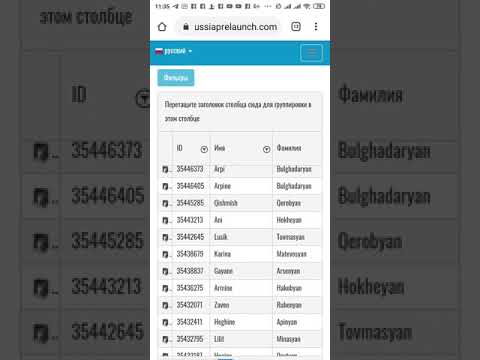
Բովանդակություն
Ձեր էլ.փոստի գաղտնաբառը պարբերաբար փոխելը կարող է օգնել պաշտպանել ձեր հաշիվը հակերներից և ինքնության հափշտակման այլ սխեմաներից: Ձեր գաղտնաբառը փոխելիս պետք է գաք նոր գաղտնաբառ, որն ուժեղ է և տարբերվում է այլ առցանց հաշիվների գաղտնաբառերից, առնվազն 8 նիշով բաղկացած տառերից, թվերից և հատուկ նիշերից: Որպեսզի ձեր գաղտնաբառն էլ ավելի դժվար լինի գուշակել, մի դրեք գաղտնաբառ, որը պարունակում է անձնական տեղեկություններ, որոնք սովորաբար կիսում եք ուրիշների հետ, ինչպիսիք են ձեր ծննդյան ամսաթիվը, հեռախոսահամարը, ընտանի կենդանու կամ երեխայի անունը:
Քայլեր
3-ի մեթոդը 1. Փոխեք Gmail- ի գաղտնաբառը
Մուտք գործեք Gmail կայք ձեր Gmail հաշվով: Դուք չեք կարող փոխել ձեր Gmail գաղտնաբառը ՝ օգտագործելով բջջային հավելվածը:
- Եթե փորձում եք վերականգնել (վերականգնել) ձեր գաղտնաբառը, քանի որ չեք կարող մուտք գործել ձեր հաշիվ, կտտացրեք այստեղ:

Կտտացրեք հանդերձանքի կոճակին և ընտրեք «Կարգավորումներ»:
Կտտացրեք «Հաշիվներ և ներմուծում» ներդիրին:

Կտտացրեք «Փոխել գաղտնաբառը» հղմանը:
Մուտքագրեք ընթացիկ գաղտնաբառը, ապա մուտքագրեք նոր գաղտնաբառը: Հաստատելու համար անհրաժեշտ է երկու անգամ մուտքագրել գաղտնաբառը:
- Ինքներդ սովորեք, թե ինչպես ստեղծել ամուր, բայց հեշտությամբ հիշվող գաղտնաբառեր:

Նոր գաղտնաբառը պահպանելու համար կտտացրեք «Փոխել գաղտնաբառը»:- Gmail գաղտնաբառերը նաև Google- ի այլ ապրանքների և ծառայությունների գաղտնաբառեր են, ինչպիսիք են Drive- ը, YouTube- ը և Hangouts- ը: Եթե դուք մուտք եք գործել Google- ի որոշակի ծառայություններ, ինչպիսիք են բջջային հեռախոսը, ձեզ կառաջարկվի մուտք գործել նոր գաղտնաբառ:
Կարգավորեք փոստի հաճախորդի կարգավորումները (անհրաժեշտության դեպքում): Եթե օգտագործում եք Outlook կամ էլփոստի այլ հաճախորդ ձեր Gmail հաշիվը կառավարելու համար, ապա պետք է փոխեք գաղտնաբառը ձեր Outlook հաշվի կարգավորումներում: Մանրամասն հրահանգների համար կտտացրեք այստեղ: գովազդ
3-ի մեթոդը 2. Փոխեք ձեր Yahoo! Փոստ
Մուտք գործեք Yahoo! Փոստ ձեր Yahoo! քո
- Եթե փորձում եք վերականգնել ձեր գաղտնաբառը, քանի որ չեք կարող մուտք գործել ձեր հաշիվ, փորձեք ինքներդ լուծել այն:
Կտտացրեք հանդերձանքի կոճակին և ընտրեք «Հաշվի տեղեկատվություն»:
Կտտացրեք «Հաշվի անվտանգությունը» ներդիրին ձախ կողմում:
Կտտացրեք «Փոխել գաղտնաբառը»:
Մուտքագրեք ձեր նոր գաղտնաբառը: Հաստատելու համար անհրաժեշտ է երկու անգամ մուտքագրել գաղտնաբառը:
- Ինքներդ համոզվեք, թե ինչպես ստեղծել ուժեղ, բայց հեշտությամբ հիշվող գաղտնաբառ:
Սեղմեք «Շարունակել» ՝ նոր գաղտնաբառը պահելու համար:
- Yahoo! Գաղտնաբառ Փոստը նաև այլ Yahoo! - ի գաղտնաբառն է: ներառում է Yahoo! Messenger և Yahoo! Ֆինանսներ
Փոխեք փոստի հաճախորդի կարգավորումները (անհրաժեշտության դեպքում): Եթե ձեր Yahoo! հաշիվը կառավարելու համար օգտագործում եք Outlook կամ էլ.փոստի այլ հաճախորդ, ապա դուք պետք է փոխեք գաղտնաբառը ձեր Outlook հաշվի կարգավորումներում: Հատուկ հրահանգների համար կտտացրեք այստեղ: գովազդ
3-ի մեթոդը 3. Փոխեք Outlook.com (Hotmail) գաղտնաբառը
Մուտք գործեք Outlook.com կայք ՝ Microsoft կամ Hotmail հաշիվով: Outlook.com- ը Hotmail- ի նոր անունն է:
- Եթե չեք կարող մուտք գործել ձեր հաշիվ, քանի որ չեք կարողանում հիշել ձեր գաղտնաբառը, կտտացրեք այստեղ:
Կտտացրեք վերին աջ անկյունում գտնվող հաշվի անվան վրա: Սովորաբար սա կլինի ձեր իսկական անունը:
Ընտրեք «Հաշվի կարգավորումներ»: Ձեզանից կխնդրեն կրկին մուտքագրել ձեր գաղտնաբառը:
«Անվտանգություն և գաղտնիություն» բաժնում կտտացրեք «Փոխել գաղտնաբառը» հղմանը:
Ընտրեք «կոդ» (ծածկագիր) ստացող ընտրանքներից:
- Ինքներդ ուսումնասիրեք, թե ինչպես ստեղծել ուժեղ, բայց հեշտությամբ հիշվող գաղտնաբառեր:
Կտտացրեք «ուղարկել կոդը»:
- Outlook.com գաղտնաբառը նաև Microsoft- ի այդ հաշվի հետ կապված այլ ապրանքների գաղտնաբառն է: Ներառյալ Windows 8-ը, Xbox Live- ը, Skype- ը և այլն:
Կարգավորեք փոստի հաճախորդի կարգավորումները (անհրաժեշտության դեպքում): Եթե օգտագործում եք Outlook կամ էլփոստի այլ հաճախորդ ձեր Outlook.com հաշիվը կառավարելու համար, դուք պետք է փոխեք ձեր գաղտնաբառը ձեր Outlook հաշվի կարգավորումներում: Հատուկ հրահանգների համար կտտացրեք այստեղ: գովազդ
Խորհուրդներ
- Եթե ձեր էլփոստի հաշիվը կամ հավելվածը նշված չէ այս հոդվածում, անցեք ձեր էլփոստի հաշվի կարգավորումները ՝ ձեր գաղտնաբառը փոխելու համար: Եթե չեք կարողանում տեղ գտնել ձեր էլփոստի հաշվի գաղտնաբառը փոխելու համար, հետագա հրահանգների համար կապվեք ձեր էլփոստի մատակարարին:
- Լրացուցիչ մանրամասների համար, թե ինչպես փոխել էլփոստի գաղտնաբառը աշխատանքի կամ դպրոցում, դիմեք ձեր ցանցի մատակարարին:



